فرابینش سایت آموزش مقدماتی نرم افزارهای مختلف
آموزش نرم افزارهای کامپیوتری و زبان های خارجی
درباره وب
با یاد و نام خدای یکتا و درود بر روان حضرت محمد مصطفی صلی الله علیه و آله و سلم این وب در راستای آموزش برنامه های کامپیوتری خصوصا در زمینه نرم افزار و آموزش زبان های خارجی فعالیت خود را شروع کرده و امید است با همیاری همکاران عزیز بتواند به علاقمندان در این زمینه خدمت هر چند کوچکی را برساند. و من الله توفیق
نويسندگان
موضوعات وب
برچسبها وب
آموزش (5)
پیشرفته (3)
متوسطه (3)
مقدماتی (3)
مایکروسافت (3)
ویندوز (2)
ویدیویی (2)
تعاملی (2)
دانلود (2)
راهنمای کابر (2)
ویندوز 10 (2)
سیستم عامل (2)
سیستمی (2)
نرم افزار (2)
مبانی (2)
لينک هاي مفيد
Adobe Acrobat Pro DC
1. در نمای اصلی Home View به فایل ها دسترسی پیدا کنید
نمای Home وقتی برگه Home را انتخاب می کنید یا فایل PDF در Acrobat DC باز نیست ، نمایان می شود.
-
در پنجره سمت چپ ، می توانید به چندین لیست پرونده ، از جمله Recent ، Scans ، My Computer و پرونده های به اشتراک گذاشته شده برای مشاهده ، برای بررسی و برای امضا دسترسی پیدا کنید.
-
در مرکز رابط کاربری ، کارتهای انجام کار را برای ردیابی اقدامات معلق برای اسنادی که با شما به اشتراک گذاشته شده است ، مشاهده خواهید کرد.
-
در بالا سمت چپ ، یک جعبه جستجو ، پیوند یادگیری و پشتیبانی و زنگ اعلانات برای هشدارهای فعالیت پرونده پیدا خواهید کرد.
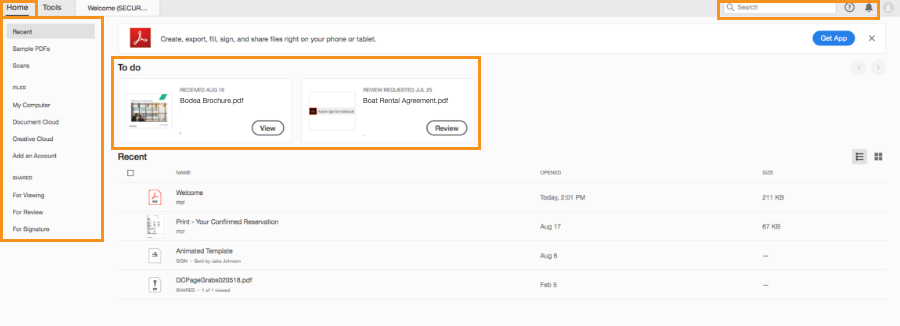
2.ابزارها را درTools Center باز کنید
Tools Centerمکانی برای استفاده و کشف ابزارهای موجود در Acrobat DC است. وقتی سند PDF را باز کردید و ابزاری را انتخاب کردید ، دستورات مخصوص ابزار یا یک نوار ابزار در نمای سند ظاهر می شود. اگر پرونده ای باز ندارید و ابزاری را انتخاب نمی کنید ، از شما خواسته می شود که پرونده ای را انتخاب کنید.
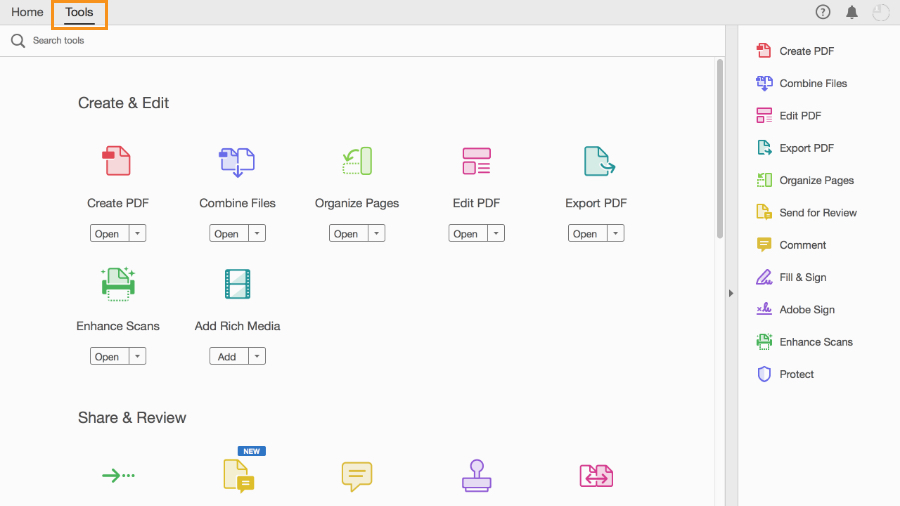
3. میانبرهای ابزار خود را سفارشی کنید
پنجره سمت راست میانبرهای ابزار را برای دسترسی سریع به ابزارهایی که اغلب استفاده می شوند فراهم می کند. برای افزودن میانبر ، مرکز ابزار را باز کرده و روی دکمه Add در زیر نام ابزار مورد نظر کلیک کنید.
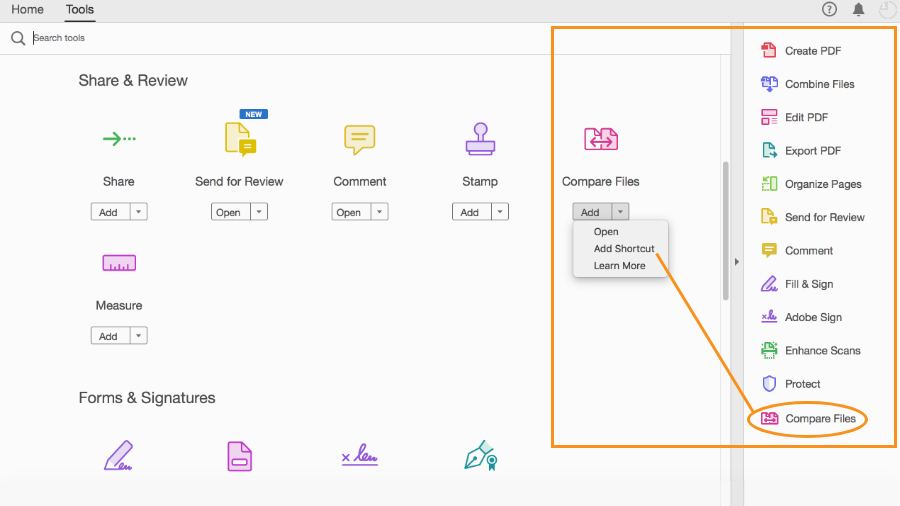
Illustrator
نرم افزار استاندارد گرافیک برداری به شما امکان می دهد از گرافیک وب و موبایل گرفته تا آرم ، آیکون ، تصاویر کتاب ، بسته بندی محصول و بیلبوردها را ایجاد کنید. و اکنون ، آزادی و انعطاف پذیری Illustrator را در سراسر دسک تاپ و iPad تجربه کنید.
شما اسناد و پرونده های خود را با استفاده از عناصر مختلف مانند پانل ها ، میله ها و پنجره ها ایجاد و دستکاری می کنید. به هر ترتیب این عناصر ، فضای کاری گفته می شود. (فضاهای کاری برنامه های خلاقانه مختلف Adobe ظاهر مشابهی دارند تا بتوانید به راحتی بین برنامه ها جابجا شوید.) می توانید با انتخاب از چندین مکان کاری از پیش تعیین شده یا ایجاد یکی از فضاهای خود ، فتوشاپ را با روش کار خود تطبیق دهید.
صفحه آغازین خانگی یا اصلی برنامه فتوشاپ Home screen
هنگام راه اندازی فتوشاپ ، صفحه اصلی ظاهر می شود که شامل موارد زیر است:
-
اطلاعات در مورد ویژگی های جدید
-
طیف گسترده ای از آموزشها برای کمک به شما در یادگیری و درک سریع مفهوم ، گردش کار ، نکات و ترفندها به شما کمک می کند.
-
اسناد اخیر خود را نمایش داده و به آنها دسترسی پیدا کنید. در صورت لزوم ، تعداد پرونده های اخیر نمایش داده شده را سفارشی کنید. Preferences> File Handling را انتخاب کرده و سپس مقدار دلخواه (0-100) را در قسمت Recent File List Contains تعیین کنید.
محتوای صفحه اصلی براساس آشنایی شما با فتوشاپ و برنامه عضویت Creative Cloud شما تنظیم شده است.
صفحه قبل 1 صفحه بعد
آخرین مطالب
پيوندهاي روزانه
آرشیو مطالب
لينک هاي مفيد
امکانات وب
|
| |
| وب : | |
| پیام : | |
| 2+2=: | |
| (Refresh) | |
![]() خبرنامه وب سایت:
خبرنامه وب سایت:
 آمار
وب سایت:
آمار
وب سایت:
بازدید دیروز : 23
بازدید هفته : 104
بازدید ماه : 249
بازدید کل : 5972
تعداد مطالب : 81
تعداد نظرات : 0
تعداد آنلاین : 1